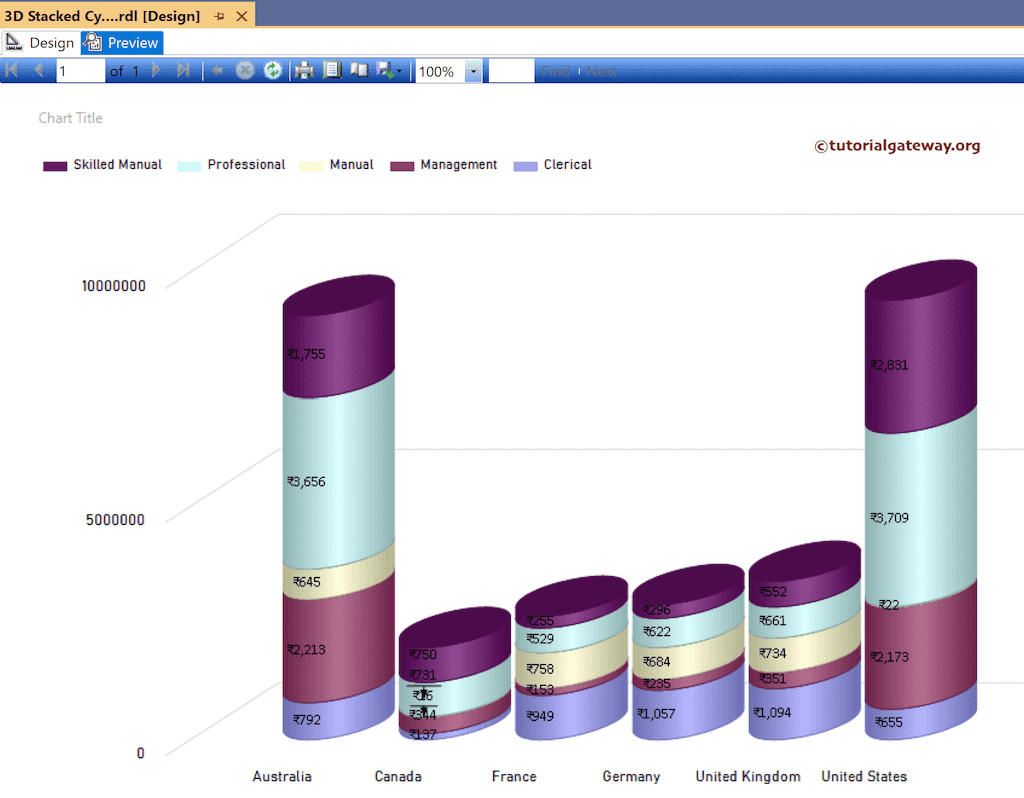本文介绍了如何创建 SSRS 三维堆叠圆柱图,显示数据标签,并举例说明格式化颜色和字体。为了演示此示例,请右键单击“数据集”文件夹以创建新的数据集。在 SSMS 中输入以下代码可显示我们将用于此示例的数据集。
我们在上面的SSRS示例中使用的SQL查询是
SELECT Geo.[EnglishCountryRegionName] AS [Country]
,Cust.EnglishOccupation AS Occupation, SUM(Fact.SalesAmount) AS Sales
FROM DimCustomer AS Cust
INNER JOIN FactInternetSales AS Fact ON Cust.CustomerKey = Fact.CustomerKey
INNER JOIN [DimGeography] AS Geo ON Cust.GeographyKey = Geo.GeographyKey
GROUP BY Geo.[EnglishCountryRegionName],Cust.EnglishOccupation
SSRS 三维堆叠圆柱图
要添加三维堆叠圆柱图,请右键单击报表区域,选择“插入”,然后从上下文菜单中选择“图表”选项。或者,将图表从工具箱拖放到报表区域。
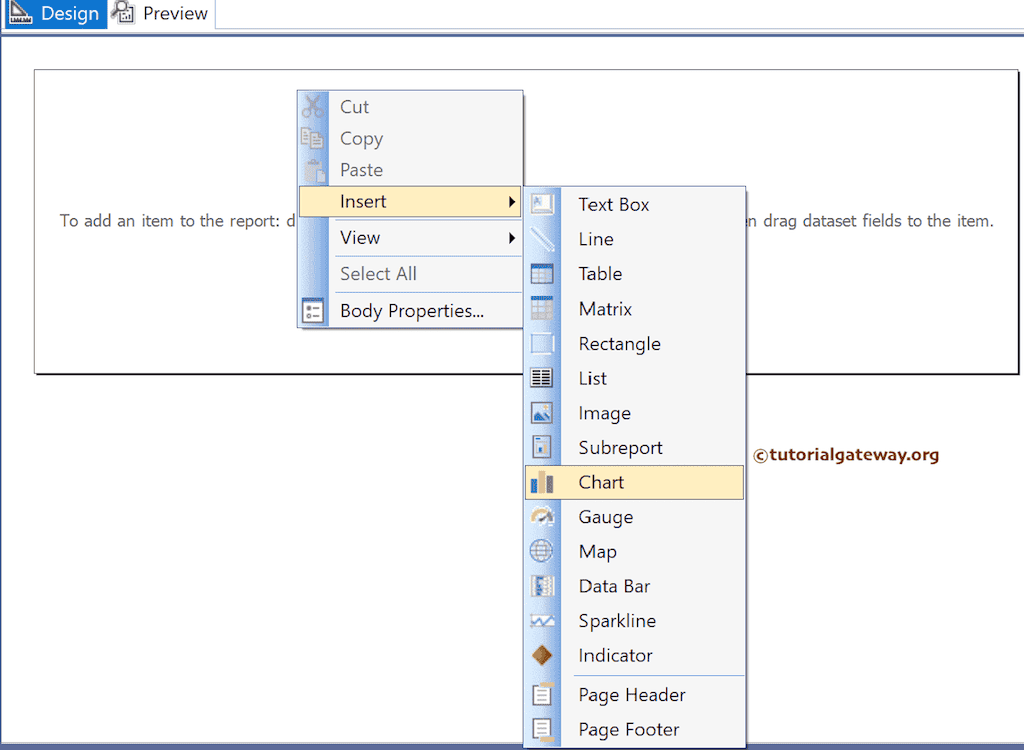
从窗口中选择三维堆叠圆柱图,然后单击“确定”将其添加到报表区域。
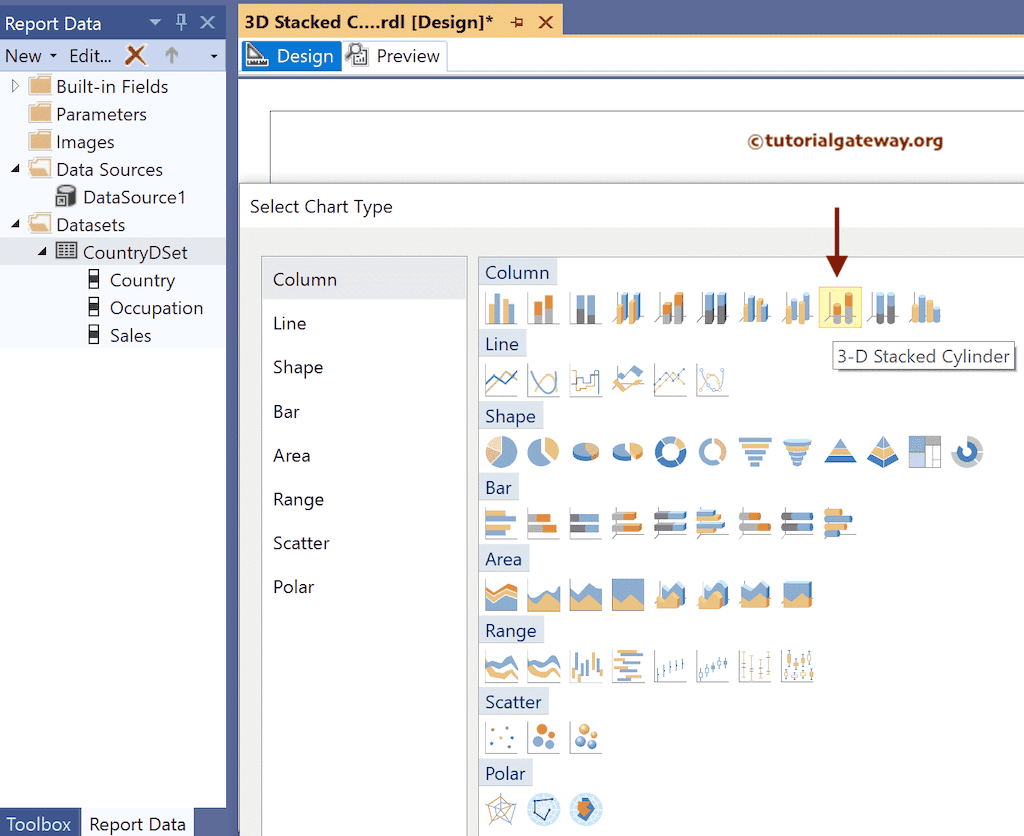
使用加号按钮或将字段拖到“值”、“类别组”和“系列组”部分。此处,我们将“销售额”列添加到“值”,将“国家/地区”字段添加到“类别组”,将“职业”列添加到“系列组”部分。
使用工具栏或属性窗口来设置 X 轴、Y 轴、数据标签和图例的字体、颜色和大小。
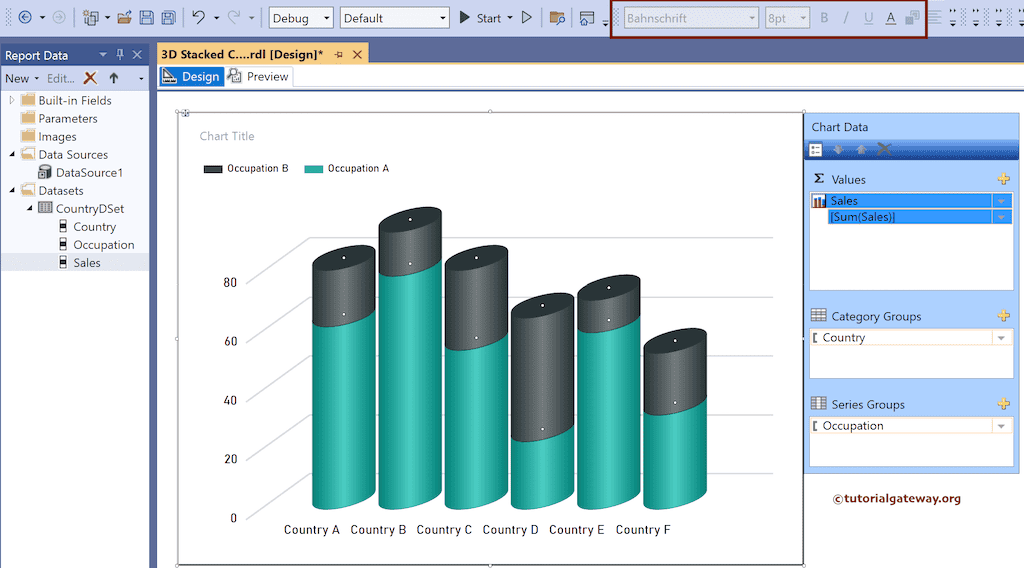
单击预览按钮可查看 SSRS 三维堆叠圆柱图。
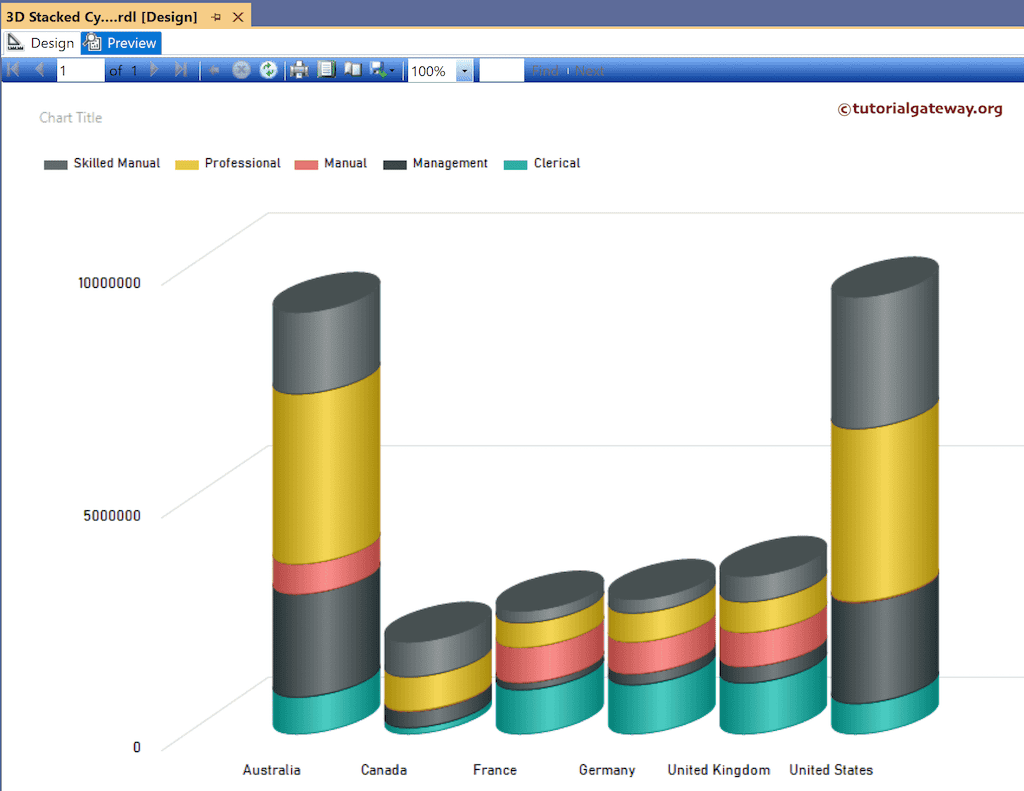
右键单击三维堆叠圆柱图,然后选择“显示数据标签”选项以添加标签。
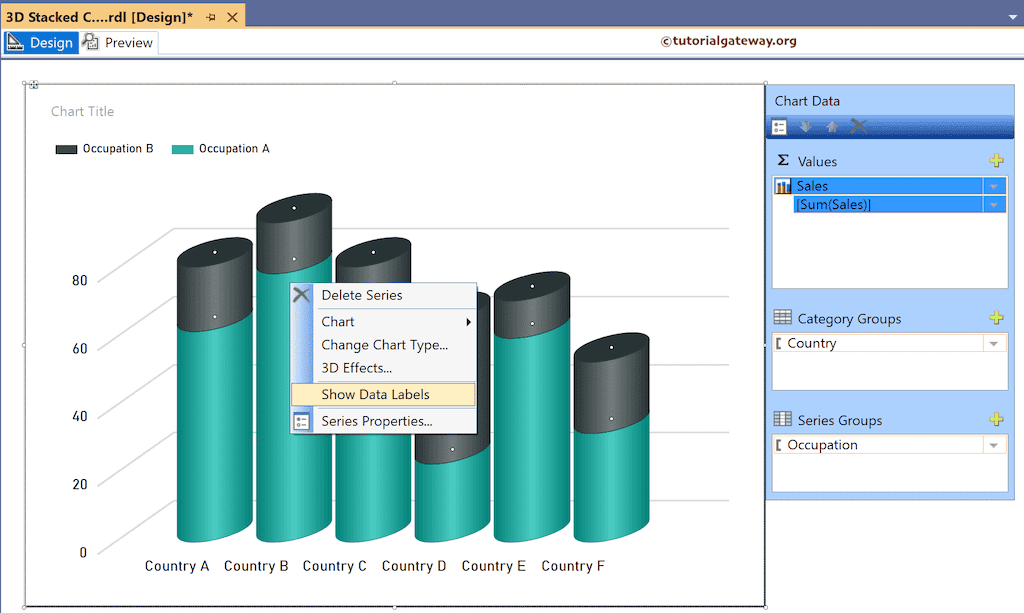
右键单击数据标签,然后选择“系列标签属性”选项,将数字格式设置为货币,并以千为单位显示值。接下来,使用工具栏或属性窗口来设置三维堆叠圆柱图的字体和颜色。
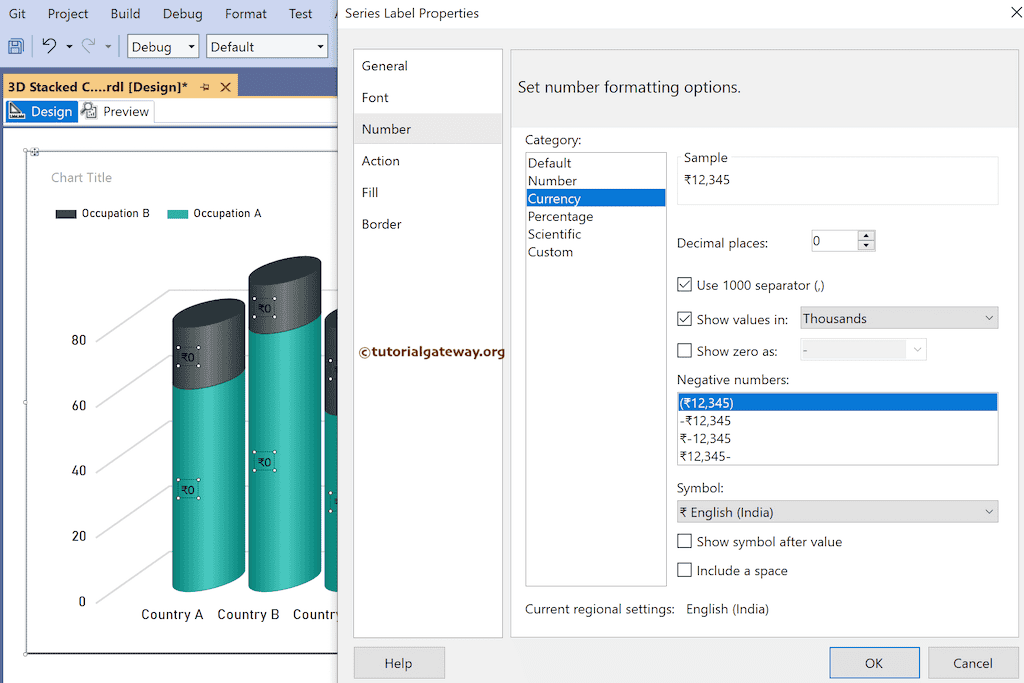
选择整个图表,并将调色板更改为 Excel。
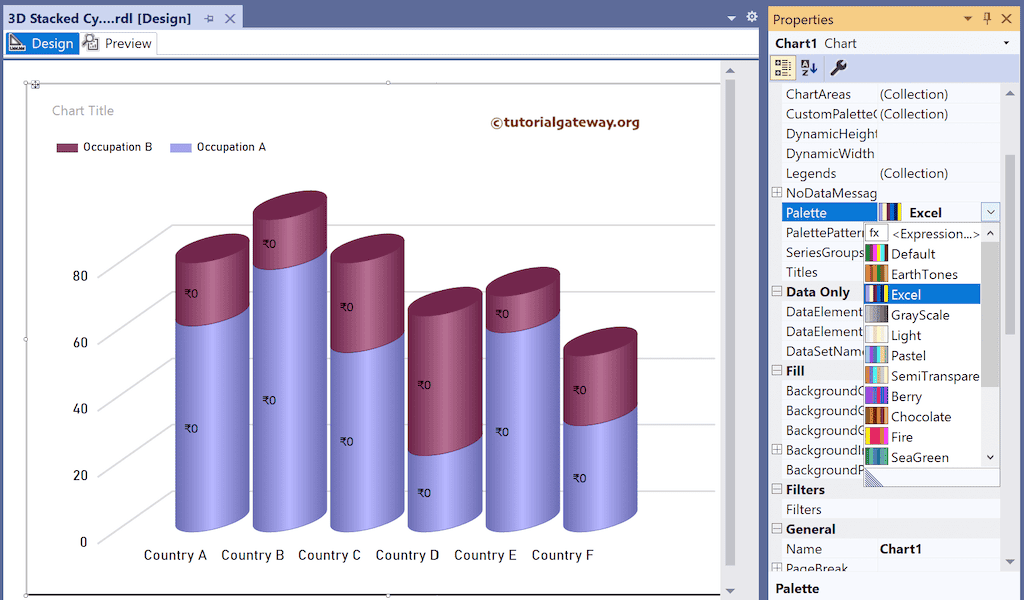
预览带有自定义颜色的三维堆叠圆柱报表。